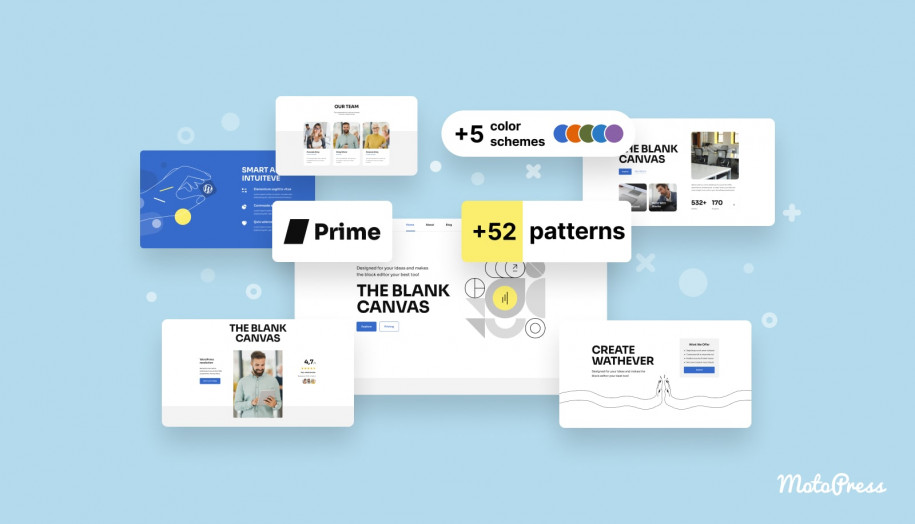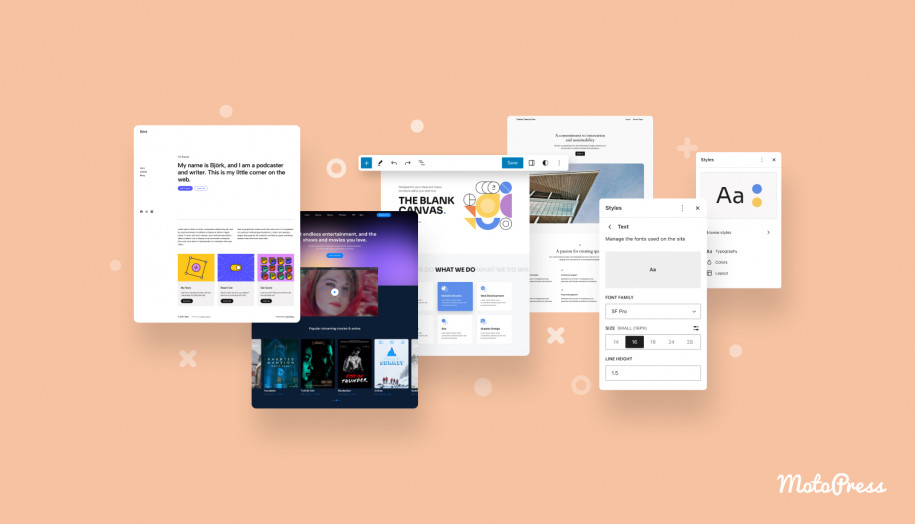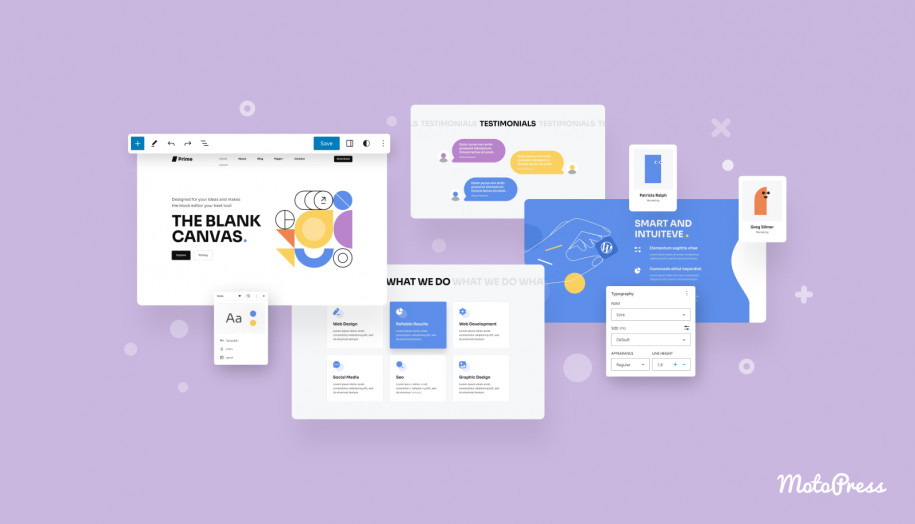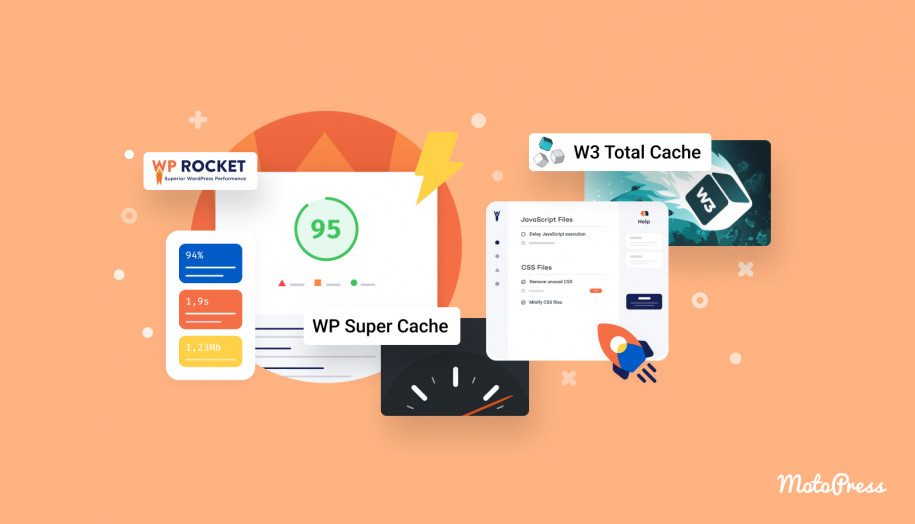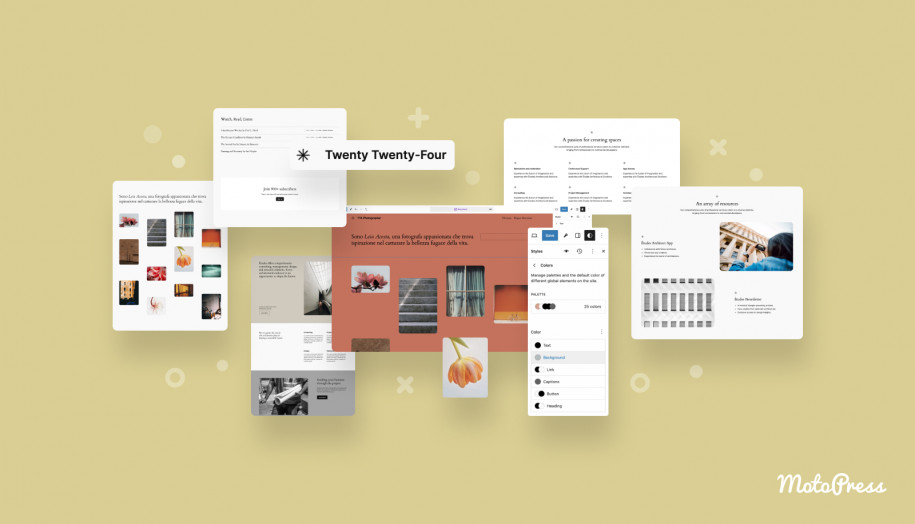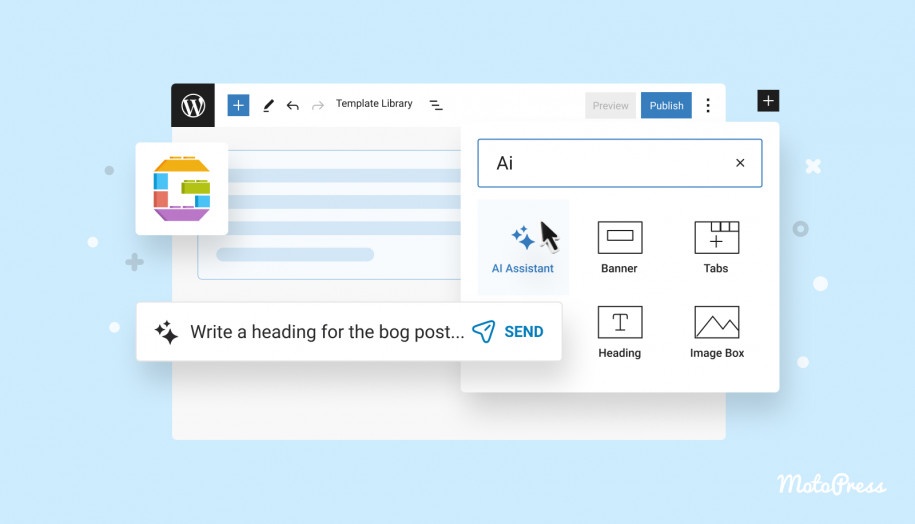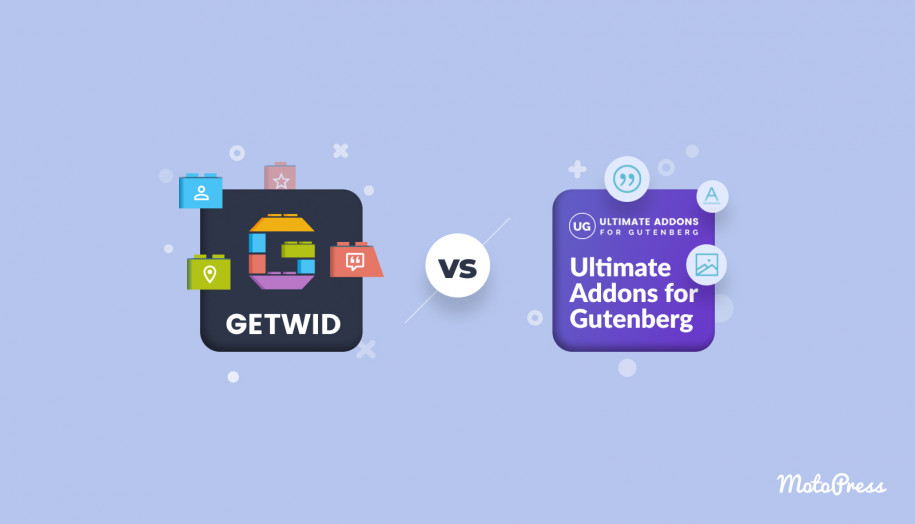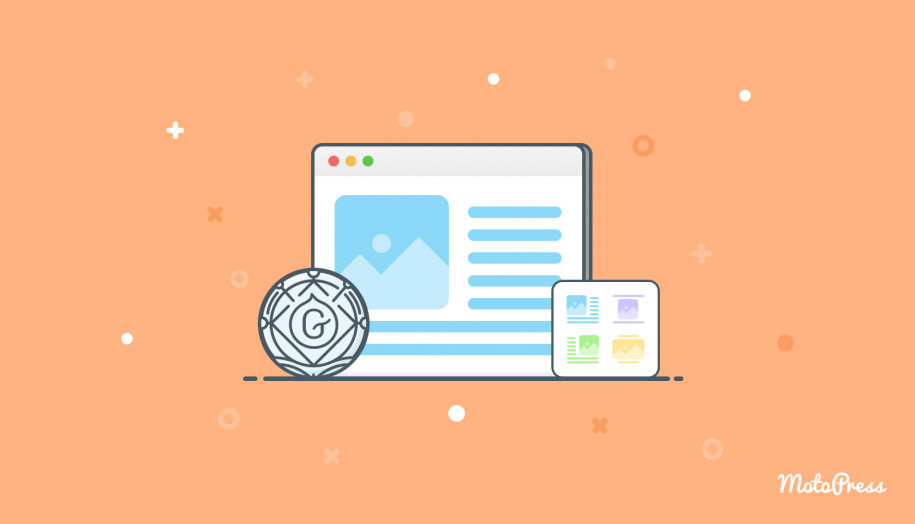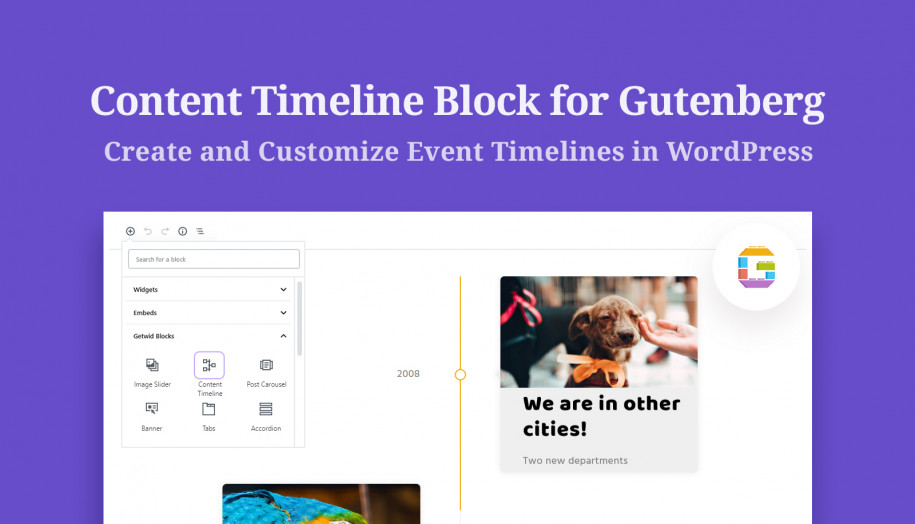WordPress Blok Desenleri Nasıl Kullanılır? Uygulanabilir İpuçları ve Video Eğitimi
Yayınlanan: 2024-03-27İçindekiler
WordPress, tüm yeni özellikler ve sürekli güncellemeler söz konusu olduğunda bizi tetikte tutuyor, bu nedenle tüm yeniliklere ayak uydurmak önemlidir.
Bugün, WordPress 6.3'ten bu yana kalıplar hakkında bilinmeye değer her şeyi ele alacağız; kalıpların ne olduğu, bunların Blok Düzenleyicide veya Site Düzenleyicide nasıl oluşturulacağı ve yönetileceği ve bunların ana avantajları dahil. O halde hadi WordPress kalıp blok şablonlarına geçelim!
Bu yazıda:
- WordPress blok kalıpları hakkında adım adım kılavuz.
- WordPress blok kalıpları hakkındaki video eğitimim (aşağı kaydırın).
WordPress'te Desen Nedir?
Desenlerin basit tanımı, sitenizin gönderilerine ve sayfalarına ekleyebileceğiniz ve daha sonra sonsuz özelleştirme seçeneklerini kullanarak ihtiyaçlarınızı karşılayacak şekilde ayarlayabileceğiniz, eklenmeye hazır, önceden tanımlanmış blok düzenleridir.
Bu blok gruplaması, tema yazarınız tarafından sağlanan tasarımcılar ve katkıda bulunanlar tarafından oluşturulabilir veya kendiniz bir model oluşturabilirsiniz. Önceden hazırlanmış tasarımlar olarak desenler, sayfanın veya şablonun oluşturulmasını hızlandırmanıza yardımcı olacaktır. Bir bloktan oluşabileceği gibi tam sayfa düzeni de olabilirler.
Blok Düzenleyicide Desenler Nasıl Bulunur?
Öncelikle yeni bir düzen eklemeyi planladığımız yeni bir sayfa veya gönderi açıyoruz. Aksi takdirde, mevcut sayfayı veya gönderiyi düzenleyebilirsiniz.
Daha sonra web sitenizin araç çubuğunun sol üst köşesindeki bu yerleştirici butonuna tıklıyoruz. Artık ekleyicinin üst kısmında üç sekme var. Daha yakından inceleyeceğimiz desenler sekmesidir. Bu bizim için bir sürü model açıyor ve bunların hepsi farklı kategoriler halinde organize ediliyor. Mevcut tüm desenleri tüm desenlerin altında bulabilirsiniz. Ekran görüntüleri ve desen örnekleri için Prime FSE temasını kullanıyorum.
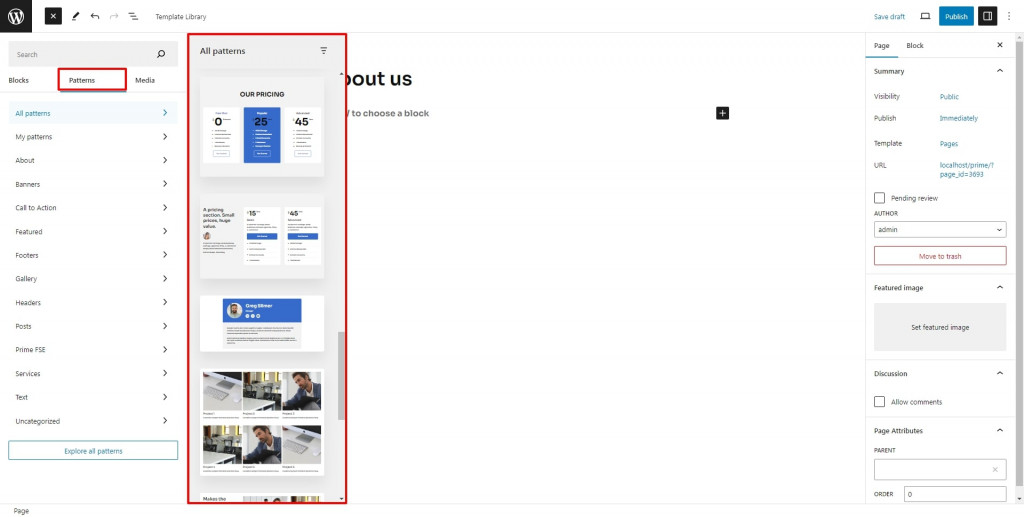
WordPress blok kalıplarım kullanıcılar tarafından oluşturulan kalıplardır. Tüm kalıpları keşfet seçeneğine tıklarsanız, tasarımların daha büyük önizlemelerini görmeniz ve gerekli kalıpları aramanız sizin için daha da kolay olacaktır.Ancak bu ekrandan desen düzenlemenin, silmenin veya oluşturmanın mümkün olmadığını unutmayın.
Hazır WordPress Blok Desenleri Nasıl Eklenir?
WordPress, kullanıma hazır olarak banner'lar, harekete geçirici mesajlar, özellikler, altbilgiler ve üstbilgiler, galeriler, gönderiler vb. gibi birkaç yerleşik model sunar. Bunun da ötesinde, her blok WordPress teması normalde kullanıcılara yazarları tarafından oluşturulan ek bir desen koleksiyonu sağlar.
Bu kalıpları sitenizin içeriğine ekleyerek yeni düzenler oluşturabilir ve ardından bunları kolayca özelleştirebilirsiniz. Eklemek istediğiniz deseni bulduğunuzda üzerine tıklayın; tasarım düzeninize eklenecektir.
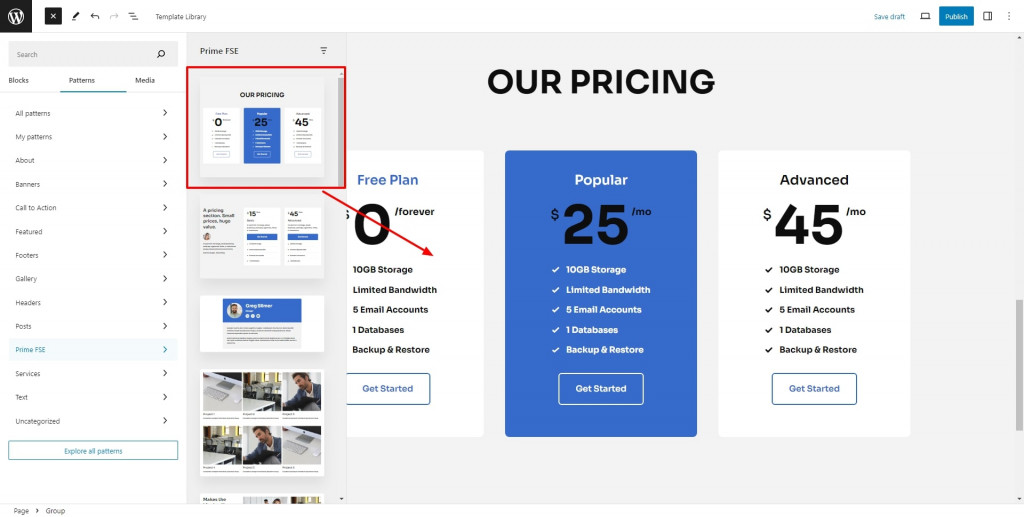
Bir Desen Nasıl Özelleştirilir
Deseni değiştirmek için, düzenin içine yerleştirilmiş herhangi bir bloğu seçin ve bireysel blok ayarlarını kullanarak diğer bloklar gibi her seferinde bir bloğu düzenlemeye başlayın. Blok ayarlarını açmak için sağ üst köşedeki Ayarlar simgesine tıklayın.
Düzenleme yaparken Liste görünümünükullanmanızı öneririm. Desenler genellikle bir kap bloğu içindeki çok sayıda bloktan oluşur; örneğin birGrup bloğu. Alternatif olarak desen yalnızca bir bloktan oluşabilir, dolayısıyla duruma bağlıdır. Liste görünümü, çok sayıda içerik katmanı ve blok grubu arasında gezinmeye yardımcı olan harika bir araçtır.
Özelleştirmeden sonra değişiklikleri kaydetmek için, araç çubuğunun görünmesi için üst düzey ana bloğa tıklayın. Ardından üç nokta simgesine gidin ve yeni bir desen oluşturma seçeneğini seçin. Açılan pencerede desenin adını seçmeli ve onu bir kategoriye atamalısınız (yalnızca tüm desenleri iyi organize etmek istiyorsanız). Daha sonra senkronize edilmiş veya senkronize edilmemiş tür arasında geçiş yapın.
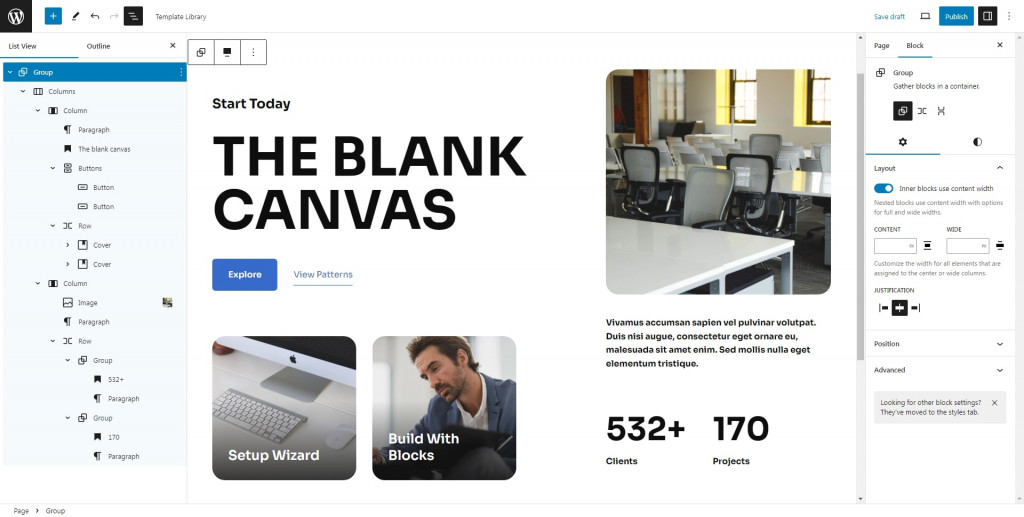
Senkronize Edilmiş ve Senkronize Edilmemiş WordPress Blok Kalıpları
Senkronize edilmiş bir model, yeniden kullanılabilir bloklara benzer şekilde davranır. Sonuç olarak, senkronize edilen öğeyi değiştirmek, onu web sitesinin sayfalarında veya gönderilerinde kullanıldığı her yerde günceller. Zaten anladığınız gibi, yeniden kullanılabilir bloklar kavramı, WordPress 6.3 sürümünün piyasaya sürülmesinden bu yana yeniden düşünüldü ve senkronize kalıplarla yeniden etiketlendi.
Senkronize edilmemiş WordPress blok kalıplarının türünde yapılan düzenlemeler yalnızca söz konusu örneği etkiler. Bu değişiklikler, gönderilere veya sayfalara önceden eklenmiş olabilecek başka herhangi bir örnek için kullanılmayacaktır. Artık bu iki desen türünü ayırt edebilirsiniz.
Çoğu zaman senkronize modelde bazı ayarlamalar yapmanız gerekir; bu ayarlamaları gerçekleştirmek için önce onu ayırmanız ve böylece normal bir bloğa geri dönmeniz gerekir. Ayrıca, ayırmanın yalnızca senkronize edilen model kilitli olmadığında mümkün olabileceğine de dikkat edilmelidir.
Bir pırlantayı arkasında başka bir pırlantayla hatırlatan sembol, tüm senkronize desenleri algılayabilir. Bunu blok araç çubuğunda, sağdaki blok ayarları kenar çubuğunda ve Liste Görünümünde göreceksiniz. Ekmek kırıntıları alanı aynı zamanda desenin adını da gösterecektir.
Blokları Kullanarak Yepyeni Bir Desen Oluşturun
Kutudan çıkan profesyonelce yapılmış desenleri temayla özelleştirmenin yanı sıra, yepyeni WordPress özel blok desenleri oluşturmakta da özgürsünüz.
Bu amaçla, kendi istediğiniz düzene sahip bir blok grubu oluşturmak için bireysel bloklar kullanıyoruz. Düzeni tamamladıktan sonra araç çubuğunun üzerinde görünmesi için konteyner bloğunu seçin. Diğer kullanışlı seçeneklerin yanı sıra elipslere tıklayarak yeni bir desen oluşturma seçeneğini seçebilirsiniz.
Ona alakalı bir ad ve bir kategori verin; bu, düzenli tutmak istediğiniz çok sayıda deseniniz varsa kullanışlıdır. Daha önce bahsettiğim Senkronize seçeneğini değiştirin ve Oluştur düğmesine basın. Artık işiniz bitti.
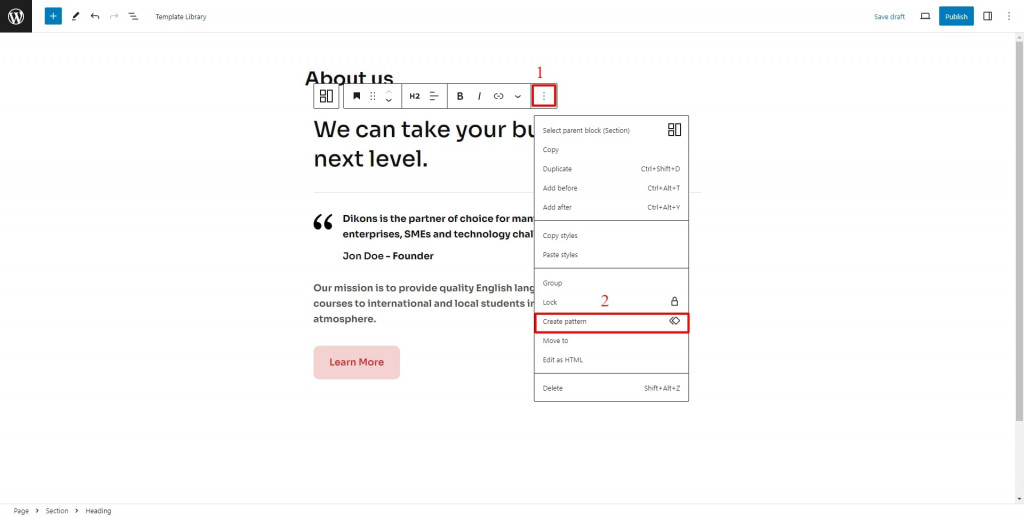
Desen Dizininden Bir Desen Nasıl Eklenir?
Bununla birlikte, tasarım becerileriniz yoksa veya sadece ellerinizi kirletmek istemiyorsanız, wordpress.org kalıplar dizinindeki kalıpları tercih edebilirsiniz.
Öncelikle eklemek istediğiniz deseni bulmalı ve kopyala butonuna tıklamalısınız. Bundan sonra sayfanıza veya gönderinize dönün, farenizle sağ tıklayın ve yapıştır'ı seçin. Gerekirse, tasarımda daha fazla ince ayar yapmak için ayarlarla oynayabilir ve en iyi görünümü ve hissi elde etmek için bazı küçük ayarlamalar yapabilirsiniz.
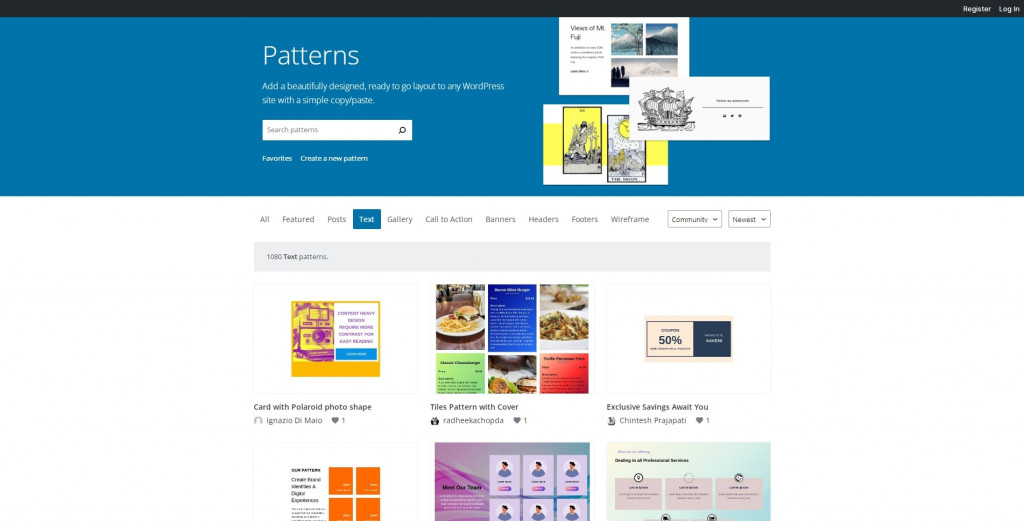
Site Düzenleyicide Desenler Nasıl Oluşturulur ve Yönetilir
WordPress blok kalıpları Site Düzenleyicisi kullanılarak da yönetilebilir (WordPress temanızın desteklemesi durumunda). Görünüm sekmesi altında Düzenleyiciyi bulun ve tıklayın. Bundan sonra, arayüzün yüklenmesi gerektiğinden biraz zaman ayırın ve ardından ekranın sol tarafında Desenleri göreceksiniz.
Desenler genellikle çeşitli desen kategorilerine göre sıralanır. Örneğin tema yazarının desenleri ayrı bir klasöre kaydedilir. Kullanıcıların oluşturduğu desenler “Desenlerim” adı verilen başka bir klasöre konur.
Üstelik yeni bir kalıp oluşturarak birkaç tıklamayla yeni bir kategori oluşturabilirsiniz. Eklentilerden ve temalardan gelen kalıpları düzenleyemeyeceğimizi, bunların düzenlemeye karşı kilitlendiğini belirtmekte fayda var. Bunun nedeni oldukça basittir; veritabanına kaydedilmezler. Ancak harika bir geçici çözüm var. Her kilitli modelin eylemler düğmesine tıklayabilir ve o modelin düzenlenebilir bir kopyasını oluşturmak için kopyalayabilirsiniz. Tüm kopyalar “Desenlerim” altında bulunabilir.
Nasıl çalıştığını görmek için videomu izleyin:
Ayrıca arayüzün sağ üst tarafında bir yardım aracı da bulunmaktadır; böylece tüm kalıpları, senkronize edilmiş veya senkronize edilmemiş kalıpları sıralamak için geçiş yapabilirsiniz. “Desenlerim” kategorisine ait bir öğeye tıkladığınızda önizleme penceresi açılacaktır. Bu menü, kalem simgesine tıklayarak veya desenin kendisine tıklayarak deseni düzenlemenizi sağlar. Bu tür bir deseni yeniden adlandırmak, çoğaltmak, dışa aktarmak veya silmek için yine eylem düğmesine ihtiyacınız olacaktır.
Çok sayıda deseniniz varsa, bir arama çubuğu (büyüteç simgesi) kullanarak gerekli deseni aramak kolaydır. Komut Paleti bu amaç için başka bir harika araçtır; yalnızca aradığınız desenin adını hatırlamanız yeterlidir.
WordPress sürüm 6.3'tenbaşlayarak, Site Düzenleyici aracılığıyla yeni web sitesi kalıpları oluşturmak mümkündür.
Desen kenar çubuğu başlığının yanında bir artı (+) simgesi vardır, böylece yeni bir desen oluşturmak için üzerine tıklayabilirsiniz.
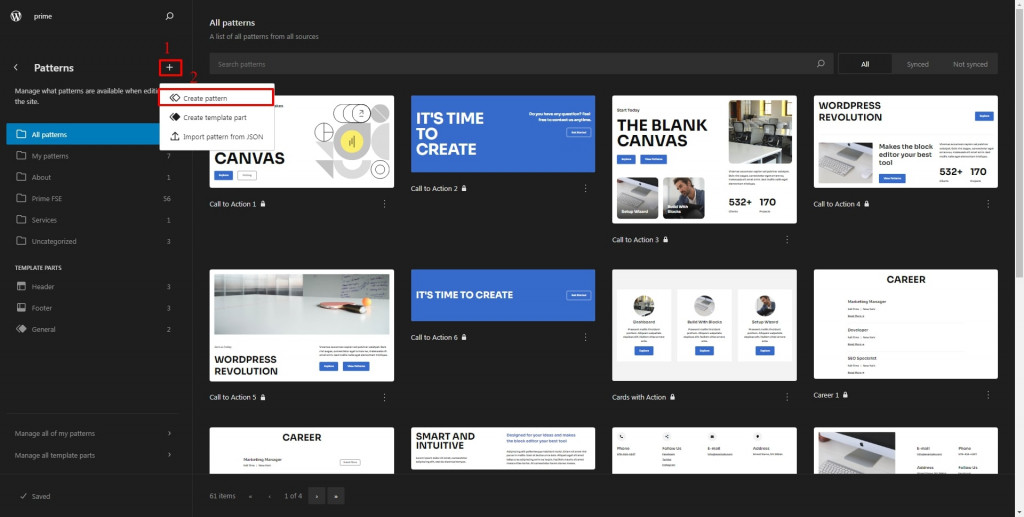
Bu düğmeye tıkladığınızda, yeni bir açılır pencere, deseninize bir ad, isteğe bağlı olarak bir kategori atamanıza ve oluşturacağınız, senkronize edeceğiniz veya senkronize etmeyeceğiniz modelin türünü belirtmenize olanak tanır. Bundan sonra “Oluştur” düğmesine tıklamaya hazırsınız.
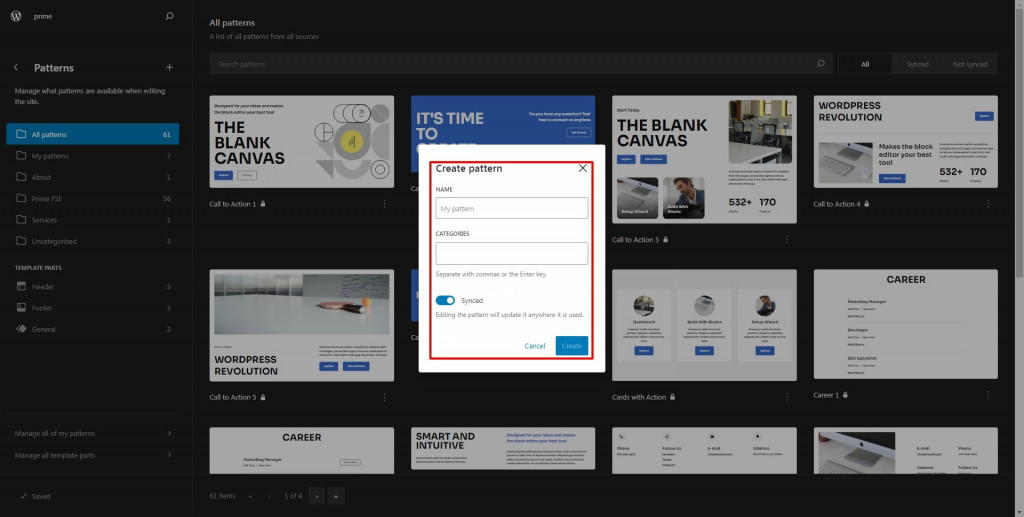
Blok düzenleyicidekiyle aynı mod. Artık desenin odak modundasınız ve yeni bir desen oluşturmaya başlayabilirsiniz.
Her zamanki gibi tek bir bloktan veya birden fazla bloktan oluşabilir. Birden fazla bloğa karar verirseniz, bunları Grup, Sütun veya Satır gibi bir "ana" veya üst düzey bloğun içine yerleştirmek istersiniz. Bu sayede tüm bloklarınız bir arada kalacaktır. Sonuçtan memnun kaldığınızda Kaydet düğmesini kırın.
Site Düzenleyici Deseni bölümünün alt kısmında iki bağlantı bulunmaktadır. Bunlardan birinin adı “Tüm Kalıplarımı Yönet”. Üzerine tıkladıktan sonra, kalıplarınızı içeren bir tablonun bulunduğu WordPress-yönetici görünümüne yönlendirileceksiniz. Desenleri içe aktarmak, dışa aktarmak ve toplu işlemler uygulamak istiyorsanız bu görünüm avantajlı olabilir. Buradan WordPress blok kalıplarınızı da düzenlemek mümkündür.
Bir web sitesinde bir desen oluşturduysanız ve onu başka bir sitede kullanmaya karar verdiyseniz, farenizi dışa aktarmak istediğiniz desenin üzerine getirin ve “JSON Olarak Dışa Aktar” seçeneğini seçin. Ayrıca bir deseni içe aktarmak isteyebilirsiniz, bunun için “JSON'dan İçe Aktar” düğmesini seçin ve bilgisayarınızdan desen JSON dosyanızı seçin. Yeni bir desen oluşturmak için de bir düğme var.
Blok Kalıpları WordPress Teklifleri Üzerine Sonuç Vermek İçin
WordPress'te uzmanlaşmaya giden yolda kalıplardan nasıl yararlanılacağını öğrenmek önemli bir adımdır. WordPress 6.3, desenlerle çalışmayı daha sorunsuz ve daha verimli hale getirdi.
Kullanıcılar artık doğrudan Blok düzenleyicinin yanı sıra Site Düzenleyiciden de desenler oluşturabilir. Kendi başınıza çekici düzenler oluşturabilirsiniz. Aksi takdirde, tek bir tıklamayla eklenebilecek profesyonelce hazır desenleri tercih edin. Bunlar, WordPress kalıpları dizinindeki veya temanın WordPress blok kalıpları kitaplığından gelen kalıplar olabilir.
Desenler, web sitenizdeki içerikle çalışmanın kolay ve zaman kazandıran bir yolunu sağlar. Desen türüne bağlı olarak aynı düzeni, içeriği veya her ikisini birden tekrarlamanıza yardımcı olabilir. Bu nedenle, zahmetsiz site oluşturma deneyiminiz için WordPress blok kalıplarını kullanmanızı şiddetle öneririz.
Web sitenizi oluştururken hiç blok kalıplarını kullandınız mı? Cevabınız evet ise yorum bölümünde deneyiminizi bizimle paylaşın.
SSS
WordPress blok kalıpları nelerdir ve bana nasıl yardımcı olabilirler?
WordPress blok kalıpları, web sitenizin sayfalarına ve yayınlarına kolayca ekleyebileceğiniz bloklardan oluşan önceden tasarlanmış düzenlerdir. Bannerlar, harekete geçirici mesajlar, başlıklar ve daha fazlası gibi çeşitli kategorilerde gelirler. Bu modeller, ihtiyaçlarınıza uyacak şekilde özelleştirebileceğiniz hazır düzenler sağlayarak size zaman kazandırır.
WordPress siteme nasıl blok deseni ekleyebilirim?
Kendi WordPress blok kalıplarımı oluşturabilir miyim?
Evet! Bireysel blokları kullanarak kendi özel blok desenlerinizi oluşturabilirsiniz. İstediğiniz düzeni bloklarla oluşturun, ardından kap bloğunu seçin ve seçenekler menüsünden "Yeni desen oluştur"u seçin. Deseninize bir ad verebilir, onu bir kategoriye atayabilir ve senkronize edilip edilmeyeceğini seçebilirsiniz. Senkronize kalıplar sitenizde kullanıldıkları her yerde güncellenirken senkronize olmayan modeller yalnızca onları kullandığınız belirli sayfada veya gönderide güncellenir.